(kutoka kwa picha ya skrini ya Kiingereza) ni picha ya skrini ya papo hapo, picha inayoonyesha kila kitu sawa na kwenye skrini yako. Picha za skrini hutumiwa kuwaonyesha watu wengine kile kinachotokea kwenye kompyuta yako. Kwa mfano, kwenye tovuti hii picha za skrini zinatumika kama vielelezo vya makala.
Nyenzo hii itazingatia jinsi ya kuchukua skrini kwenye kompyuta ndogo. Ni rahisi nadhani kwamba katika suala hili, laptop sio tofauti na kompyuta ya kawaida. Kama vile kwenye kompyuta ya mezani, unaweza kupiga picha za skrini kwenye kompyuta ya mkononi kwa njia mbili: kwa kutumia kipengele cha Windows cha kawaida na kutumia programu za watu wengine. Sasa tutaangalia njia hizi zote mbili.
PicPick ni programu ya bure ya kunasa na kuchakata picha kutoka kwa skrini. Ukiwa na PicPick unaweza kupiga picha ya skrini ya skrini nzima, dirisha tofauti au eneo. Pia kuna kazi ya kuunda viwambo wakati wa kusogeza dirisha. Picha inayotokana inaweza kuhaririwa moja kwa moja kwenye programu. Katika uwezo wake, mhariri wa PicPick ni sawa na mhariri wa Rangi. Hapa unaweza kukata sehemu ya picha, kuongeza mishale, maandishi, nk.

Moja ya vipengele vya PicPick ni uwezo wa kuhamisha picha kwa programu nyingine (kwa mfano, Neno, Excel au Skype) na mitandao ya kijamii (Facebook, Twitter). Kitendakazi cha kuhifadhi kinaauni umbizo la picha kama vile BMP, JPG, GIF, PNG na PDF. Zaidi ya hayo, programu ya PicPick ni bure kabisa kwa matumizi ya kibinafsi na inapatikana kwa kupakuliwa.
FastStone Capture ni programu inayolipwa ya kuunda na kuhariri picha za skrini. Ili kudhibiti FastStone Capture, unaweza kutumia upau wa vidhibiti maalum unaoelea, aikoni kwenye upau wa kazi, au njia ya mkato ya kibodi. FastStone Capture inajumuisha kihariri rahisi cha michoro ambacho hukuruhusu kuzungusha, kupunguza, na kufanya shughuli zingine za kimsingi kwenye picha zilizonaswa.

Unaweza kutumia karibu umbizo la michoro ili kuhifadhi picha za skrini (BMP, JPEG, GIF, JPEG 2000, WMF, PNG, TIFF, PCX, ICO na TGA). Hapo awali, FastStone Capture ilisambazwa bila malipo, lakini matoleo mapya zaidi ya mpango huu yamelipwa (takriban $20). Unaweza kupata programu.
Clip2Net ni matumizi ya shareware kwa kuchukua picha za skrini na kurekodi video kutoka kwa skrini. Faida kuu ya Clip2Net hii ni uwezo wa kupakia kwa haraka picha au video zilizopokewa kwenye tovuti ya Clip2Net na kupokea msimbo kwa uchapishaji zaidi wa nyenzo hizi kwenye tovuti nyingine. Wakati huo huo, tovuti ya Clip2Net hutoa uwezo wa kutazama takwimu, kuchapisha maoni, kuunda folda za faragha na mengi zaidi.
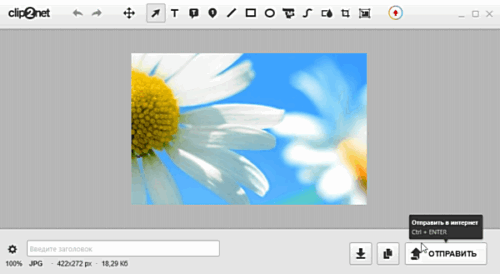
Clip2Net inasambazwa bila malipo na kwa usajili wa kila mwaka. Wamiliki wa usajili unaolipishwa wana fursa ya kupakia data zaidi kwenye seva ya Clip2Net na kuhifadhi data hii bila kikomo cha muda. Unaweza kupakua programu.
SSmaker ni programu ndogo, ya bure ya kuunda picha za skrini SSmaker inaweza kupakuliwa kama programu kamili ambayo inahitaji usakinishaji kwenye kompyuta yako, au kama matumizi ya kubebeka.
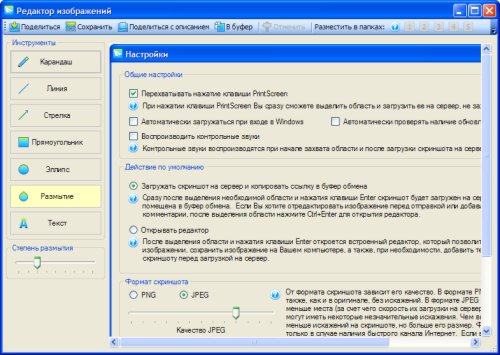
SSmaker hukuruhusu kuchukua picha ya skrini haraka, kuihariri katika kihariri kilichojengwa, kuipakia kwenye seva ya SSmaker na kupata kiunga cha kuchapisha kwenye Mtandao. Unaweza kupakua SSmaker kwenye wavuti.
Hivi karibuni au baadaye, watumiaji wa kompyuta za nyumbani, laptops na netbooks wanakabiliwa na haja ya "kupiga picha" skrini. Zaidi ya hayo, piga picha bila vifaa vingine, pekee na kufuatilia yenyewe. Inaonekana wazimu? Na bado inawezekana! Picha kama hiyo inaitwa picha ya skrini, au picha ya skrini. Uhitaji wake hutokea kwa sababu mbalimbali. Katika uhusiano huu, kila mtumiaji wa PC anapaswa kujua kuhusu laptop, bila kujali uzoefu, umri na jinsia.
Kuna njia mbili tu - kwa kutumia programu na funguo zilizojengwa kwenye Windows, au kwa kutumia huduma za tatu. Njia ya kwanza ni rahisi na ya kuaminika zaidi. Kwa nini? Kwa sababu kabla ya hayo, kwenye kompyuta yako ya mkononi, unahitaji tu kufanya mfululizo wa kubofya rahisi. Ya pili ni ngumu zaidi na inahitaji ujuzi maalum katika kutumia uwezo wa kupakua huduma kutoka kwenye mtandao, na pia kusoma pointi zote za programu kwa Kiingereza. Kwa nini? Kwa sababu programu nyingi za aina hii zinawasilishwa kwa Kiingereza. Ingawa pia kuna wawakilishi wanaostahili wa Kirusi ambao wanajua kanuni za kufanya kazi na viwambo vya skrini. Kwa mfano, hii ni Screen Video Recorder 2.5.20.211. Toleo la matumizi haya sio Kirusi tu, bali pia ni bure (kwenye rasilimali zingine "shareware"). Uwezo wake ni mkubwa: haitakuambia tu kuhusu skrini kwenye kompyuta ya mkononi, lakini pia inaweza kurekodi video unayotazama. Hata anayeanza anaweza kubaini.

Ikiwa hutaki kupakua programu zisizohitajika, unaweza kutumia kile kinachopatikana kwenye Windows yenyewe. Tunazungumza juu ya mhariri rahisi wa graphics - Rangi. Inapatikana kwa chaguo-msingi kwenye matoleo yote ya programu. Jinsi ya kuchukua picha ya skrini kwenye kompyuta ndogo kwa kutumia Rangi? Ni rahisi: fungua hati, tovuti au picha unayotaka "kupiga picha". Bonyeza kitufe cha "Prt Sc - Sys Rq" kwenye kibodi. Mara moja! Ifuatayo, fungua kihariri chako na ubofye kitufe cha "Ingiza". Ikiwa huoni moja, njia ya mkato ya kibodi "Ctrl" na "V" itasaidia. "Picha" yako itafunguliwa kwenye kihariri. Unaweza kufanya chochote unachotaka nacho. Jambo kuu sio kusahau kuihifadhi baadaye. Taarifa muhimu: utachukua "picha" ya skrini nzima! Hii inamaanisha kuwa kila kitu unachokiona kwenye mfuatiliaji kitaonyeshwa kwenye picha ya skrini. Ikiwa unahitaji kunasa tu eneo la skrini ambalo limefunguliwa moja kwa moja, lazima pia ubonyeze kitufe cha "alt" pamoja na kitufe cha "Prt Sc". Kwa bahati mbaya, njia hii ni mdogo sana. Ni vigumu kuchukua picha za skrini zilizo wazi zaidi nayo.

Jinsi ya kuchukua picha ya skrini kwenye kompyuta ndogo ya Samsung? Sawa na nyingine yoyote. Kitufe kinachohitajika kinapatikana kwenye kibodi cha kompyuta yoyote au mfano wa netbook. Kawaida iko kwenye kona ya juu kushoto ya kibodi. Ikiwa haja ya kuchukua skrini hutokea mara nyingi, basi ni bora kupakua matumizi maalum. Faida za kuitumia ni dhahiri - uwezekano zaidi, unyenyekevu na urahisi. Kabla ya kuchukua picha ya skrini kwenye kompyuta yako ndogo, fungua faili unayotaka kupiga skrini. Tumia programu hizo tu ambazo hazina virusi na hazihatarishi usalama wa PC yako!
Haja ya kuhifadhi habari ya sasa iliyotolewa kwenye skrini ya kompyuta ndogo hutokea mara nyingi. Picha za skrini zinahitajika katika mchakato wa kufanya kazi muhimu na kuokoa nyakati fulani wakati wa mchezo au mawasiliano. Ili kuokoa kinachotokea kwenye kufuatilia, huna haja ya kuua muda mwingi na kufunga huduma za ziada. Je! Unataka kujua jinsi ya kuchukua picha ya skrini kwenye kompyuta ndogo? Soma!
Watumiaji wengine huhifadhi kumbukumbu zote za picha za skrini muhimu
Mbinu za Kinanda
Watengenezaji zamani walitoa uwezo wa kuhifadhi picha kutoka kwa kifuatiliaji kwa kuongeza kitufe fulani cha PrtSc SysRq kwenye kibodi. Inaweza kuitwa tofauti kwenye vifaa tofauti (prt sc, Print Screen, nk), lakini ina kazi sawa - "kukamata" kile kinachotokea kwa namna ya faili ya JPG. Si vigumu kupata, kwa sababu katika hali nyingi imewekwa kwenye sehemu ya juu ya kulia. Jina lililofupishwa limetolewa kwenye kibodi ndogo; hapa unaweza kuona maandishi ya PrtScr mara nyingi.
Ikiwa unahitaji "kukamata" skrini kwenye kifaa, chaguo hili pekee linaweza kuwa haitoshi. Jaribu kubonyeza mchanganyiko wa vitufe vya PrtSc + Fn. Mchanganyiko huo hutumiwa kwenye gadgets ndogo na keyboard iliyopunguzwa. Kuna ufunguo wa Fn chini ya kibodi, na tu kwa msaada wake unaweza kuamsha idadi ya vifungo muhimu.

Kwa kushikilia Fn + PrtScr, utaweza kuhifadhi katika kumbukumbu ya kifaa kile kinachotokea kwa wakati maalum. Katika kesi hii, picha ya skrini inaisha kwenye kinachojulikana kama ubao wa kunakili. Ili kuona picha ya kile ulichoweza kuhifadhi, itabidi ufanye kitendo kimoja zaidi.
Inahifadhi picha ya skrini
Kwa hiyo, tuliweza kuokoa picha kwenye skrini kwenye kumbukumbu ya muda ya kompyuta. Ukianzisha upya kompyuta yako ya mkononi sasa hivi, hutaweza kutazama picha hii tena. Picha za skrini huhifadhiwa kama faili za michoro kwa kutumia vihariri vya kawaida. Kihariri cha Windows cha kawaida, Photoshop ya kisasa, na Picasa au FastStone ndogo lakini muhimu sana zinafaa kwa ajili yetu. Uchaguzi wa programu sio muhimu, jambo kuu ni kwamba una angalau moja kutoka kwenye orodha hii na unajua jinsi ya kuitumia. Je, haikuweza kupata matumizi unayohitaji? Katika kesi hii, fungua Rangi mpango huu labda hutolewa kwa msingi kwa netbook yoyote.

Baada ya kufikiria zana ya picha, fungua matumizi yaliyochaguliwa na uunda faili mpya (kawaida njia ya mkato ya kibodi Ctrl + N husaidia). Sasa unahitaji tu kubandika kipengee kilichonakiliwa hapo awali kwenye dirisha inayoonekana. Hii inafanywa kwa njia tofauti:
- Hariri - Bandika.
- Mchanganyiko muhimu Ctrl+V.
- Bofya kulia kwenye sehemu ya mhariri ambapo kuna kipengee cha "Ingiza".
Kwa kuchagua chaguo lolote, utapata matokeo sawa - faili yenye picha ya kile kinachotokea kwenye skrini itaonekana kwenye mhariri.

Ili kujua jinsi ya kuchukua skrini kwenye kompyuta ndogo, hauitaji kuwa mtaalamu mkubwa, tu kuwa na ujuzi wa msingi wa PC. Picha ambayo umeweza kuhamisha hadi Rangi au Photoshop unachotakiwa kufanya ni kuihifadhi. Huu ni operesheni ndogo ambayo kila mtu ana uwezekano mkubwa wa kujua kuihusu (Ctrl+S au "Hifadhi Kama..."). Baada ya hayo, unaweza kuhariri faili na, ikiwa ni lazima, uhamishe kwa mtumiaji mwingine.
Watumiaji wa kompyuta ndogo mara nyingi wanakabiliwa na hitaji la kuchukua picha ya skrini ya kompyuta zao za mkononi. Picha ya eneo-kazi zima au dirisha fulani la programu inaweza kuhitajika ili kuonyesha makala au kuchapisha kwenye mtandao, kwa mfano, kuchapisha kwenye mitandao ya kijamii. Hebu tuangalie njia rahisi zaidi za kuchukua picha za skrini kwenye kompyuta ya mkononi kwa kutumia zana za kawaida za Windows 7/10, programu za tatu na programu-jalizi za kivinjari. Maagizo hapa chini yanatumika kwa vifaa vya kubebeka kutoka kwa wazalishaji tofauti, iwe HP, Asus, Lenovo, Acer, Dell, Samsung, nk.
Chapisha kitufe cha Skrini
Toleo lolote la Windows linasaidia kazi ya kuokoa skrini kwa kutumia kifungo maalum kilichohifadhiwa ChapishaSkrini(au Prt Sc kwa kifupi). Kama sheria, iko kwenye kibodi kwenye safu sawa na vifungo vya kazi F1-F12 kulia kwao.
Kubofya kwenye Skrini ya Kuchapisha kutachukua picha ya skrini ya skrini yako yote ya kompyuta ndogo na kuiweka kwenye ubao wako wa kunakili. Sasa picha inahitaji kuingizwa kwenye mhariri fulani wa picha, ambayo programu ni kamili Rangi, iliyojumuishwa katika muundo wa kawaida wa Windows 7/10. Zindua programu kupitia Anza na ubonyeze kitufe cha "Bandika" (au mchanganyiko wa Ctrl + V).


Picha itaingizwa kwenye nafasi ya kazi ya mhariri na unachotakiwa kufanya ni kuihifadhi kwa kuichagua kutoka kwenye menyu. Faili - Hifadhi Kama.


Ikiwa ni lazima, picha inaweza kusindika kidogo kabla ya kuokoa, kwa mfano, kupunguzwa au kuzungushwa. Rangi ina seti muhimu ya zana za kusahihisha msingi kama huo.
Ikiwa ulibofya Skrini ya Kuchapisha na kujaribu kuingiza picha kwenye hariri, lakini hakuna kilichofanya kazi, basi ili kuunda picha ya skrini unahitaji kutumia Prt Sc pamoja na ufunguo maalum. Fn. Eneo lake linaweza kutofautiana kwa miundo tofauti ya kompyuta ndogo. Mwingine nuance - kuunda skrini sio ya skrini nzima, lakini tu ya dirisha inayofanya kazi, bonyeza mchanganyiko wa kifungo Alt+PrtSc. Hii ni rahisi sana, kwani hakutakuwa na haja ya kupunguza picha baadaye.
Programu ya mkasi
Kwenye kompyuta za mkononi zilizo na Windows 7/10 iliyosakinishwa awali, kuna programu katika orodha ya wale wa kawaida Mikasi, ambayo ni zana inayofaa kwa kuunda picha za skrini. Pata kwenye menyu ya Mwanzo na uikimbie.

Dirisha ndogo itaonekana na vipengele kadhaa vya kazi.

Bonyeza mara moja mshale karibu na kitufe cha "Unda" na uchague hali ya kufafanua eneo la picha.

Hebu jaribu kuchukua skrini ya dirisha kwa kuchagua kipengee sahihi. Sasa bofya "Unda", fanya panya juu ya dirisha tunalopenda (sura nyekundu itaonekana karibu nayo) na ubofye kushoto.

Picha itaonyeshwa kwenye kiolesura cha programu, baada ya hapo unaweza kuihifadhi kwa kubofya ikoni ya diski ya floppy na kubainisha njia ya folda ya kuhifadhi.


Inastahili kuzingatia kwamba programu ina kazi ya kuchelewesha uundaji wa skrini, ambayo inaweza kuwa muhimu katika hali ambapo ni muhimu kukamata kipande cha skrini ambacho hupotea au kuonekana chini ya hali fulani.

Unaweza pia kuchukua viwambo vya skrini katika Windows 10 kwa kutumia matumizi ya kujengwa, inayoitwa na mchanganyiko wa vifungo Shinda+G. Kwa ujumla, jopo hili la michezo ya kubahatisha kimsingi linakusudiwa kurekodi video kutoka kwa skrini, lakini programu pia inakabiliana na kazi ya kuunda picha na bang. Unachohitaji kufanya ni kubofya kitufe na ikoni ya kamera na picha ya skrini itakuwa tayari.

Unaweza kuipata kwa Kompyuta - Picha - Picha za skrini.

Picha za skrini pia hutumwa hapa baada ya kutumia mchanganyiko muhimu Shinda+Prt Sc, ambayo inaweza kutumika hata bila kuzindua programu inayohusika, i.e. kabisa wakati wowote uko nyuma ya skrini ya kompyuta ndogo. Kuchukua skrini katika kesi hii kunafuatana na giza la muda mfupi la onyesho.
Programu maarufu
Kuna programu nyingi za kunasa skrini za wahusika wengine zinazopatikana. Kila mmoja wao ana utendaji wake. Wacha tuorodhe programu maarufu zaidi:
- FastStone Capture- mojawapo ya zana bora za kupiga picha za skrini kutoka kwa kompyuta ya mkononi na skrini ya kompyuta. Inakuruhusu kusanidi funguo za moto kwa urahisi, kunasa picha kutoka kwa aina yoyote ya dirisha, hutoa kihariri kinachofaa kwa kuhariri picha na inasaidia fomati zote za kawaida za faili.
- Snagit- pia ina utendakazi mzuri sana ambao hukuruhusu kuhariri picha, kuzibadilisha kutoka kwa umbizo moja hadi nyingine, kunasa sehemu tofauti za skrini (madirisha, maeneo ya saizi isiyobadilika, ukurasa mzima kwa kusogeza).
- Vipande- programu hii inalenga kuunda picha za skrini katika michezo. Haisababishi kufungia, hukuruhusu kuweka mchanganyiko wa hotkey, na huhifadhi picha katika muundo maarufu zaidi.
Mpango wa Lightshot
Huduma Mwangaza Kwa hakika inapaswa kuwa kwenye orodha hapo juu, lakini tumeiweka katika sehemu tofauti ili kuzungumza juu yake kwa undani zaidi. Ili kupakua toleo la lugha ya Kirusi la programu hii, nenda kwenye tovuti rasmi ya msanidi programu https://app.prnscr.com/ru/.

Wacha tuhifadhi faili ya usakinishaji kwenye diski na kisha tuiendeshe. Baada ya usakinishaji, Lightshot iko tayari kufanya kazi mara moja, kama inavyoonyeshwa na ikoni ya programu inayoonekana kwenye trei.

Kwa kubonyeza kulia juu yake na kuchagua kipengee cha menyu unachotaka, unaweza kwenda kwa mipangilio, kwa mfano, kusanidi funguo za moto.


Ikiwa hutaki kujisumbua na hili, basi ni mantiki kuendelea moja kwa moja ili kuunda viwambo vya skrini. Bofya Prt Sc sawa na utumie kipanya ili kuweka eneo la kunasa. Baada ya hayo, paneli za vifungo vya usawa na wima huonekana.

Ya wima inawakilisha zana mbalimbali za kuchora - penseli, mstari, maandishi, nk. Mlalo hukuruhusu kuhifadhi picha ya skrini kwenye kompyuta yako, kuichapisha, au kuipakia moja kwa moja kwenye Mtandao, wakati huo huo kushiriki kiungo cha picha hiyo na watumiaji wengine. Kwa ujumla, utendaji wa programu ni ya kuvutia sana, lakini wakati huo huo ni rahisi kutumia na sio kudai rasilimali.
Jinsi ya kuchukua picha ya skrini kwenye kivinjari
Mara nyingi, wakati wa kutumia mtandao, unahitaji kuhifadhi ukurasa wa wavuti katika fomu ya picha. Plugins maalum zilizotengenezwa kwa vivinjari mbalimbali - Mozilla Firefox, Google Chrome, Opera - zinaweza kusaidia kwa hili. Hebu tuangalie jinsi ya kusakinisha na kutumia aina hizi za programu jalizi kwa kutumia Firefox kama mfano. Twende kwenye ukurasa wa nyongeza uliopo https://addons.mozilla.org/ru/firefox/, na kwa kutumia upau wa utaftaji tutapata ugani FireShot.

Bofya kitufe cha "Ongeza kwenye Firefox" na usakinishe programu-jalizi, na kisha uanze upya kivinjari.


Sasa kwenye kona ya juu kulia kuna kitufe kinacholingana ambacho hukuruhusu kuchukua viwambo vya skrini, ukizihifadhi na au bila uhariri wa awali.

Moja ya faida kuu za programu-jalizi ni uwezo wa kuunda viwambo vya ukurasa mzima, na sio tu sehemu yake inayoonekana. Kwa kuongeza, zana zilizojengewa ndani za kiendelezi hukuruhusu kuhifadhi picha kwenye ubao wa kunakili, kuichapisha kwenye mtandao, au kuituma kwa barua pepe. Kwa kuzingatia menyu kunjuzi, Fireshot inaweza kuunganishwa kwenye Internet Explorer na vivinjari vya Google Chrome.
Kwa kumalizia, hebu tuseme maneno machache kuhusu kuchukua picha za skrini kutoka kwa video. Njia rahisi zaidi ya kuzifanya ni kutumia uwezo wa kicheza video yenyewe. Kwa mfano, katika Media Player Classic, ili kuhifadhi fremu kutoka kwa filamu, bonyeza tu mchanganyiko muhimu Alt+I.

Hii inahitimisha makala yetu. Ikiwa unajua jinsi ya kuchukua picha za skrini kutoka kwa skrini ya mbali kwa njia nyingine, tuambie kuhusu hilo katika maoni hapa chini. Labda habari hii itakuwa muhimu kwa wasomaji.
Picha ya skrini, au picha ya skrini kama inavyoitwa pia, ni zana rahisi sana na muhimu ya kuhifadhi kile kinachoonyeshwa kwenye skrini kama picha. Kutumia picha ya skrini, unaweza kuhifadhi ujumbe wa hitilafu ya programu, sura ya kuvutia kutoka kwa video, na kufanya kazi nyingine. Katika mifumo ya uendeshaji ya familia ya Windows, viwambo vya skrini vinaundwa kwa kutumia zana zilizojengwa, kuondoa hitaji la kupakua na kusanikisha programu ya ziada.
Tayari tumeangalia mchakato wa kuchukua picha za skrini kwenye kompyuta za mezani. Makala hii itaangalia vipengele vya utaratibu sawa katika laptops, kwa vile mara nyingi huwa na kibodi na seti ndogo ya funguo za ziada, ambazo zinajumuishwa na funguo nyingine na kuanzishwa kwa njia maalum.
Kuchukua picha za skrini kwenye kompyuta ndogo
Laptops za kisasa zinaweza kuwa na aina mbili za kibodi: kiwango na kupanuliwa na pedi ya nambari upande wa kulia. Katika wote wawili kuna kifungo ambacho kinawajibika kwa kuunda viwambo vya skrini na kinaonyeshwa na kifupi PrtSc, mara nyingi iko katika sehemu moja - juu ya ufunguo wa Backspace. Kulingana na mfano maalum wa kompyuta ndogo, ufunguo PrtSc inaweza kuwa moja kwa moja juu ya Backspace au juu na kidogo kushoto.
Uanzishaji wa ufunguo yenyewe unaweza pia kutofautiana kwenye laptops tofauti. Kuna chaguzi mbili za kujumuisha:
- Kitufe rahisi PrtSc
- Kubonyeza mkato wa kibodi Fn + PrtSc

Fn ni kitufe ambacho hubadilisha hali kuu za utendakazi kwenye kompyuta ndogo ili kuhakikisha utendakazi kamili wa kibodi za kompyuta za mkononi zilizo na funguo chache kutokana na ukubwa wa nafasi ya kibodi. Kwa chaguo-msingi, ufunguo wa Fn iko kati ya Ctrl na Win katika sehemu ya chini kushoto ya kibodi.
Jaribu chaguo zote mbili na hakika utapata njia ya kuchukua viwambo vinavyofanya kazi kwenye kompyuta yako ndogo.
Baada ya kubonyeza kitufe PrtSc Picha ya sehemu inayoonekana ya skrini ya kompyuta ya mkononi imehifadhiwa kwenye kumbukumbu ya kompyuta. Ili kuihifadhi kama picha, fungua kihariri cha picha kilichojengewa ndani Rangi na unakili picha kutoka kwa RAM ndani yake kwa kutumia njia ya mkato ya kibodi. Ctrl + V. Baada ya hayo, yote iliyobaki ni kuhifadhi picha katika muundo uliochaguliwa.
Wakati mwingine ni muhimu kuokoa sio picha nzima ya skrini, lakini tu dirisha la programu inayotumika sasa. Hii inaweza kufanywa kwa kubonyeza kitufe Alt kwenye kibodi kabla ya kubonyeza PrtSc. Katika kesi hii, njia za kuchukua picha za skrini kwenye kompyuta ndogo zitakuwa kama ifuatavyo.
- Alt + PrtSc
- Alt + Fn + PrtSc
Hii ni rahisi sana kwani hakuna haja ya kutumia Rangi.


























